在线配色器
搭出好色彩

效果图制作分为三个部分:首先把人物抠出来,方法任意;然后用裂纹素材给脸部及肤色等区域增加裂纹;最后用碎片素材增加碎片,局部增加火焰效果,再整体润色即可。最终效果

本教程的磨皮方法操作起来可能有点复制,不过处理后的图片细节分布均匀,效果也非常精细。大致过程:首先需要选择精度好一点的素材图片,再磨皮之前需要创建两个曲线调整图层,

作者介绍的仿手绘方法非常专业,不过难度要大很多,需要一定的绘画基础,并对PS和SAI两款软件非常熟练,同时还需要配合手绘板绘制。原图
前言:这张图是我很早以前一直没调好的,今天又翻出来调了一下,也看过这种调严重偏色的教程,好像都是结合通道调整,但效果始终不能让我满意,所以还是转为传统调法来调,这次还算满意.有些人看了以后可能会说,不如去色后重新上色,其实这种图重新上色更麻烦.而且效果不一定会很好.
今天我们就来练习一下如何调整严重偏色的图片,由于这种图偏色太重,我们要分块来调,而且有些地方的颜色还需要主观判断,因为谁都不知道它的真实颜色.另外要说的就是这只是我的练习过程,所以步骤不是很紧凑,而且有很多主观因素在里面,调得不好大家不要见怪,我只是想传输一种方法.
先看原图和最终效果图:

最终效果图

1.以我的调偏色的经验,最快的方法就是用"颜色匹配",最有效的方法就是用色阶找灰点.可对这种图片都不能一步到位,只能轻微校正一点.那我这里就先用最快的方法"颜色匹配"来做下轻微校正再说.
打开图片,按Ctrl+J复制一层(一个好习惯),然后执行"图像-调整-颜色匹配",勾选"中性"选项,再做适当调整(如图).
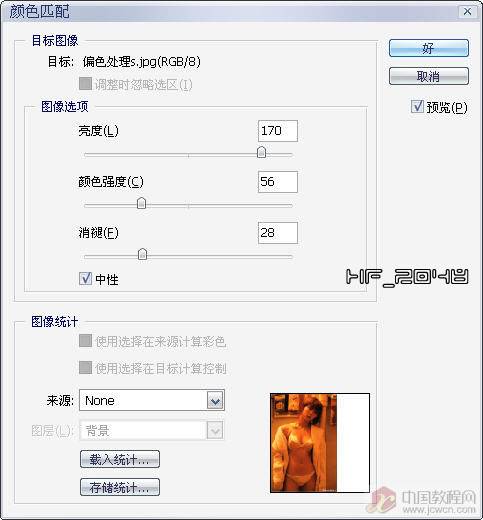

2.由于图片太暗,我们再按Ctrl+J复制一层,混合模式设为"滤色".然后按Ctrl+E向下合并.
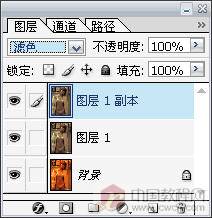


3.还是偏色很重,所以再执行"图像-调整-颜色匹配",也要勾选"中性",再做适当调整(如图).然后再用"曲线"调整.
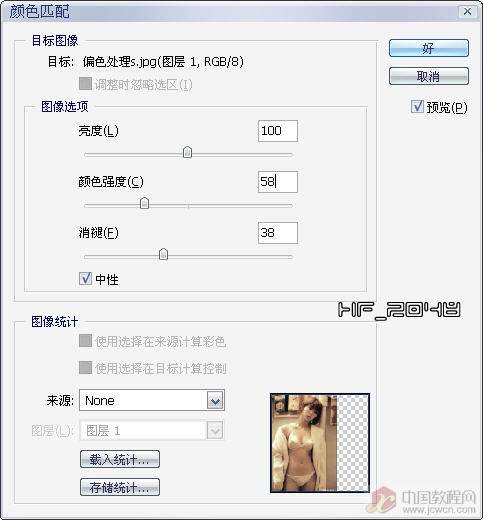



4.用"多边形套索工具"选出人物的皮肤部分,并羽化2.然后按Ctrl+Shift+I反选,添加一个"色相/饱和度"的调整图层(如图),降低饱和度,使背景颜色减淡.
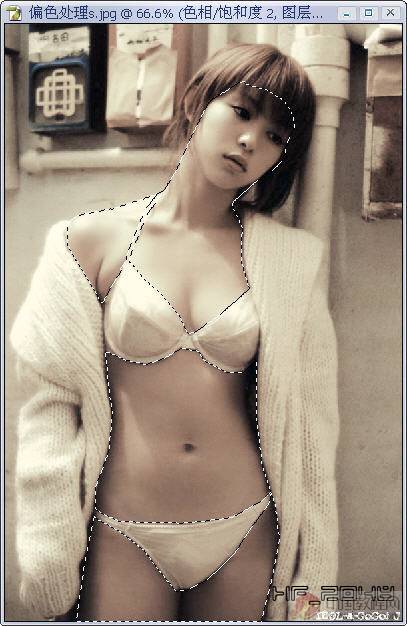

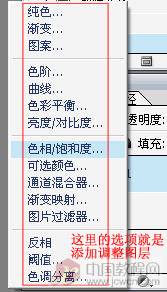
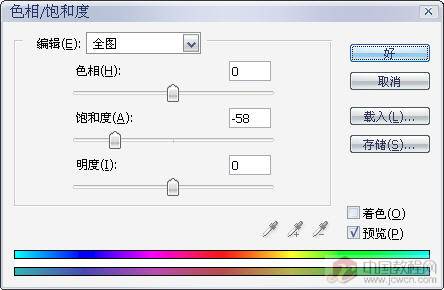

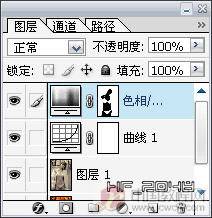
5.按住Ctrl点击"色相/饱和度"调整层右边的蒙板,再次载入刚才的选区,再添加一个"色彩平衡",做适当调整.

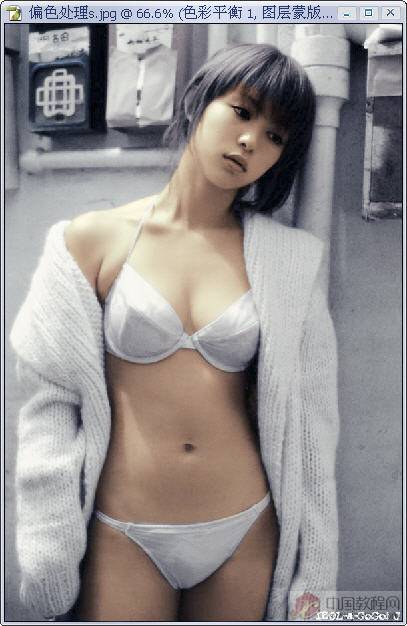
6.选出墙上那些应该有颜色的物体(如图),因为这张图片偏色太严重,所以我们只有主观的判断物体的颜色.然后添加一个"色彩平衡"调整层,然后添加"曲线"调整层,再添加一个"色相/饱和度"调整层(如图),我们用调整层是为了便于修改,参数自己适当调整,不要太过就行.



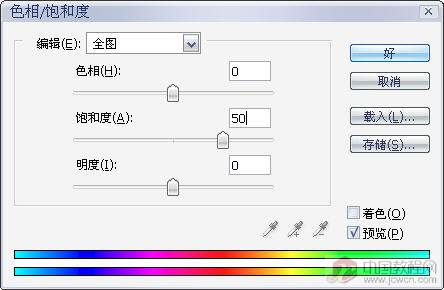

7.选中我们前面调整图层右边的蒙板,然后用黑色笔画在蒙板上对头发进行适当调整.

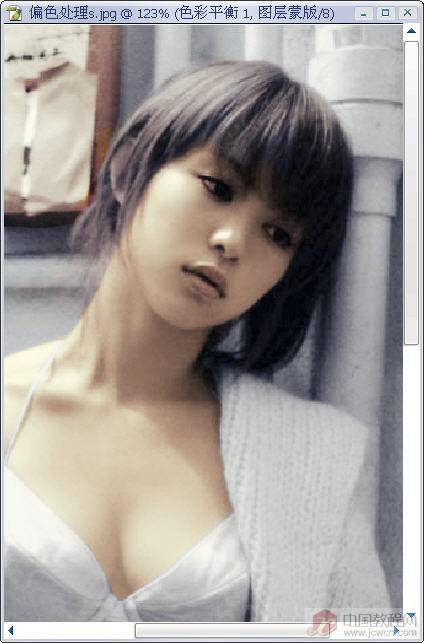
8.用"多边形套索工具"选出眼睛部分,羽化1,然后降低饱和度.
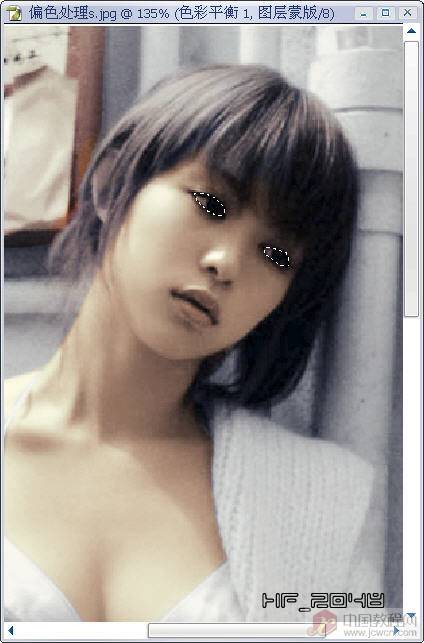

9.现在发现人物肤色还是有点过(自我感觉,这个靠大家自己决定),按住Ctrl点击调整层右边的蒙板载入选区,反选,然后添加一个"色相/饱和度"调整层,降低饱和度.
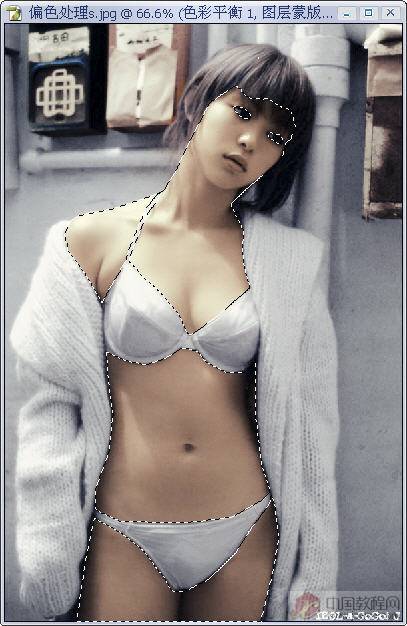
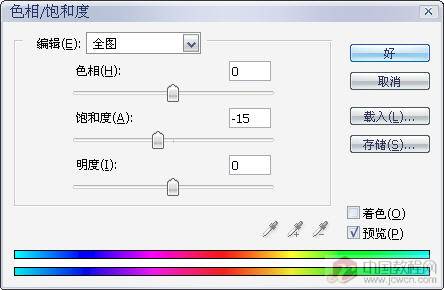


这样整个图的调色就基本完成,由于偏色严重,所以颜色损失很多,噪点很多,可以适当磨下皮就可以收工了.

Copyright © 2016-2022 WWW.PSDEE.COM All Rights Reserved 版权归PSDEE教程网所有
本站所发布内容部分来自互联网,如有侵犯到您的权益烦请通知我们,我们会在3个工作日内删除相关内容
联系QQ:309062795 闽ICP备10004512号-4